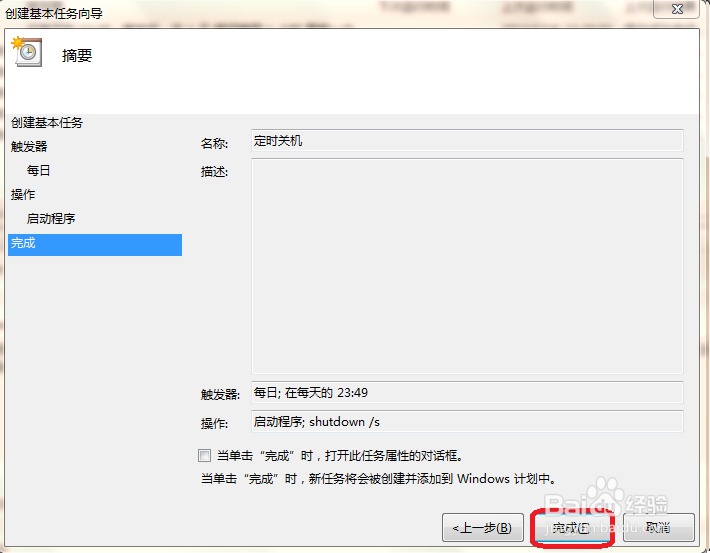1、单击开始-所有程序。
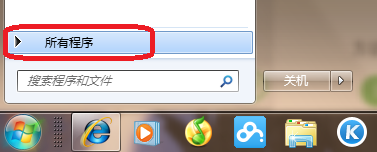
2、在单击附件-系统工具-任务计划程序。
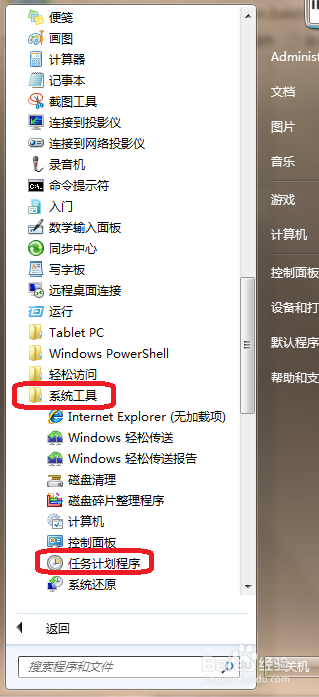
3、如下图在单击创建基本任务。
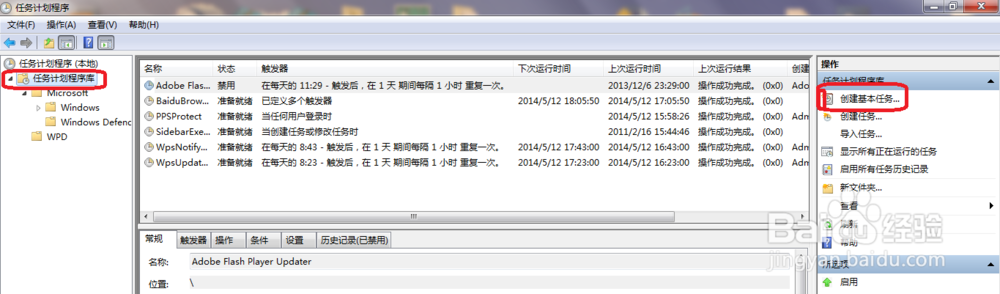
4、名称可以自己设置,我这里就设置为定时关机。
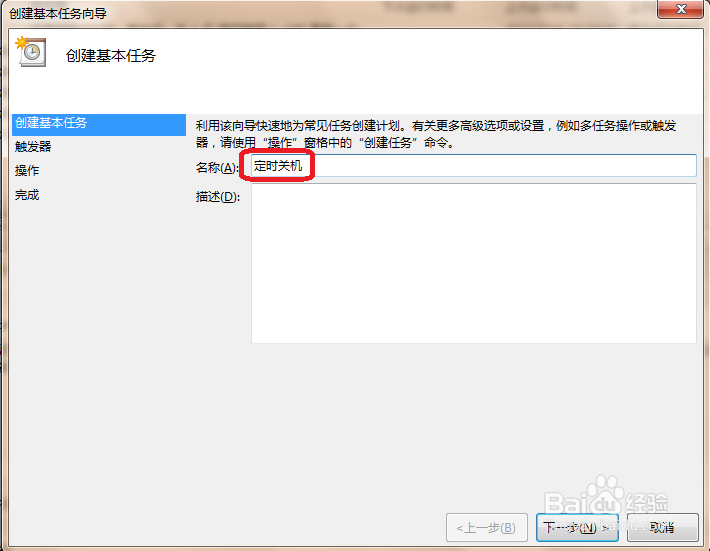
5、如下图选择是多少天才能关机或者其它时间关机。我这里选择是每天。
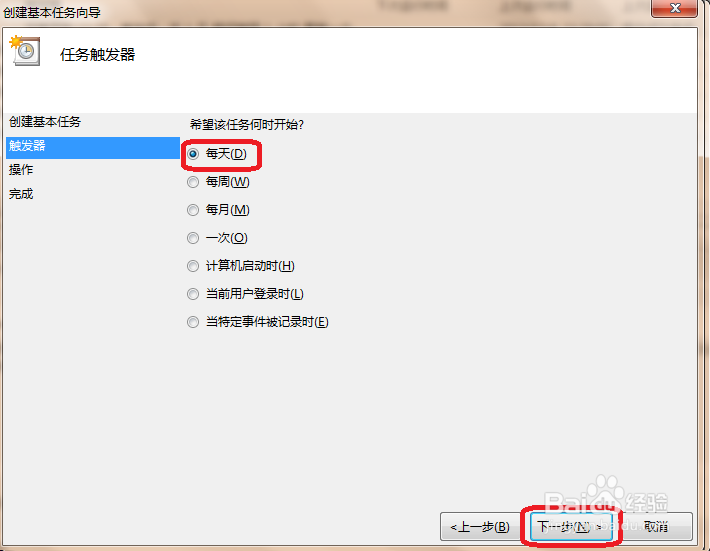
6、如下图意思是多少点分开始。
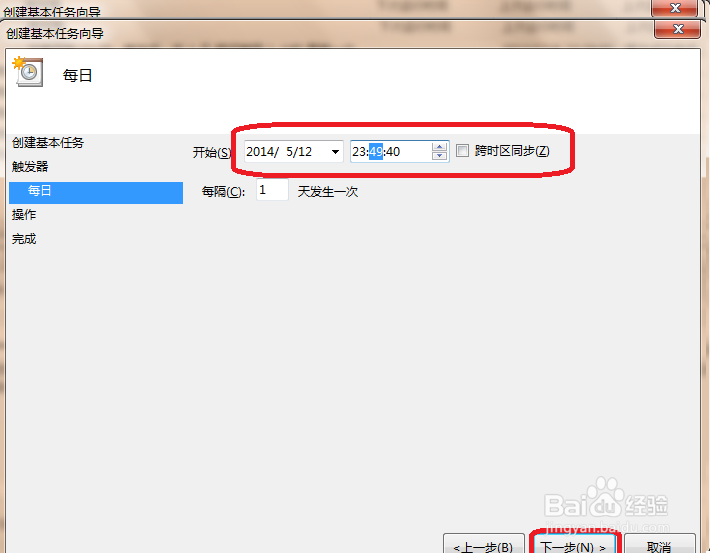
7、选择启动程序。

8、在程序或脚本输入:shutdown 添加参数(可选)(A):输入:/s
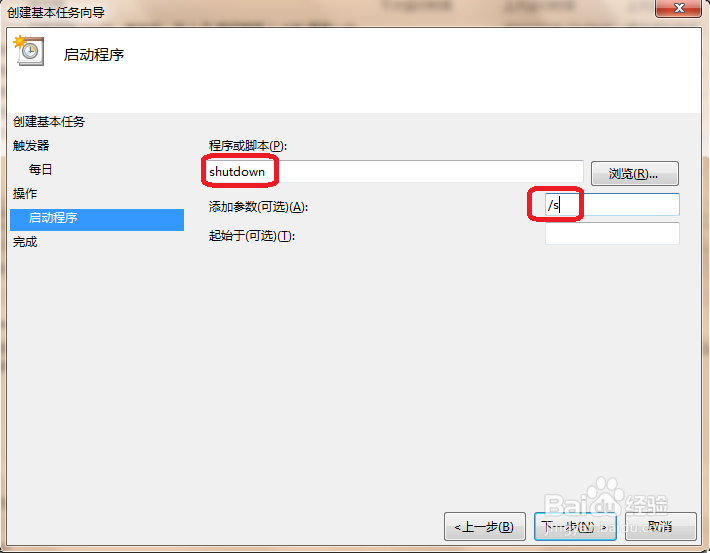
9、单击完成。完成后您设置多少点开始就多少点关机
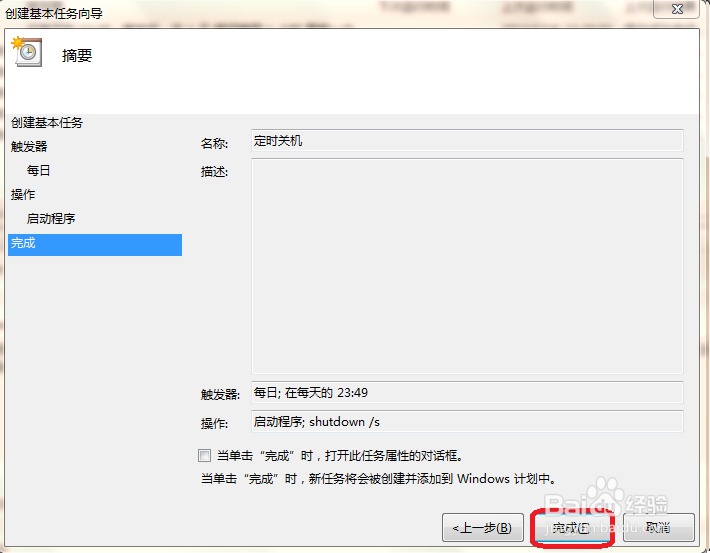
时间:2024-11-02 11:44:43
1、单击开始-所有程序。
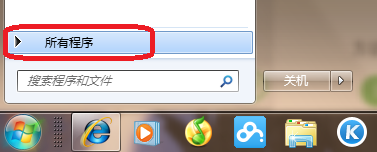
2、在单击附件-系统工具-任务计划程序。
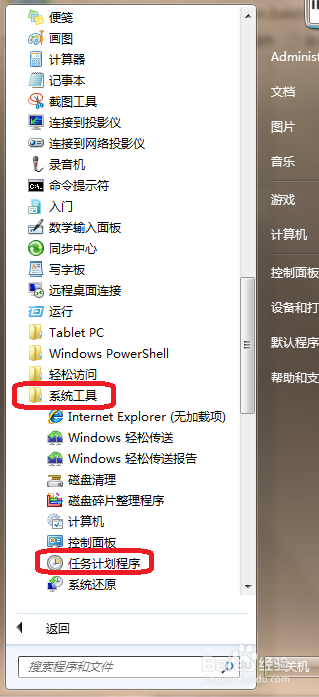
3、如下图在单击创建基本任务。
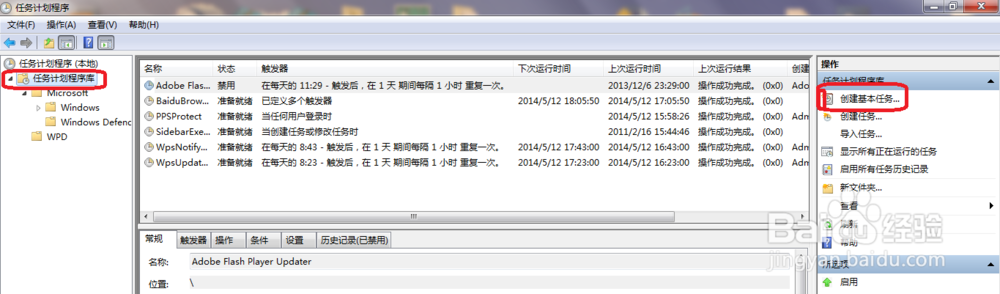
4、名称可以自己设置,我这里就设置为定时关机。
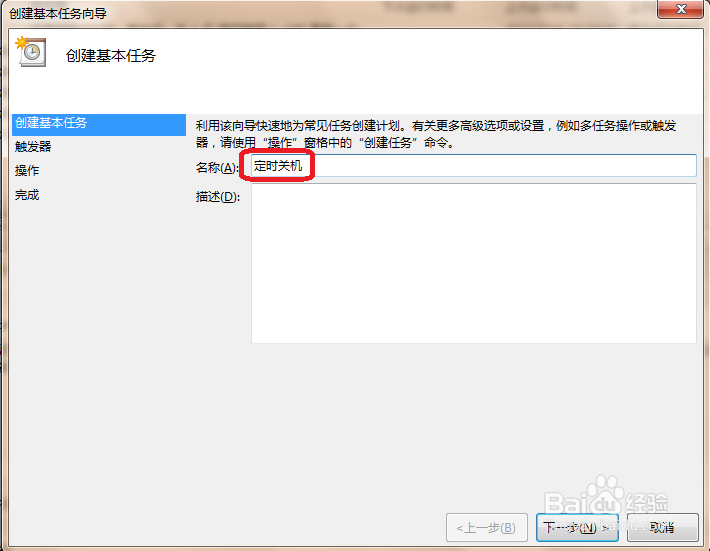
5、如下图选择是多少天才能关机或者其它时间关机。我这里选择是每天。
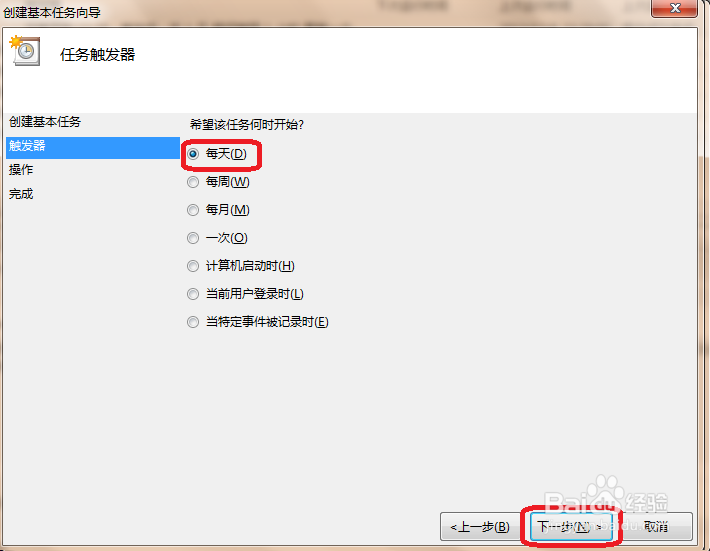
6、如下图意思是多少点分开始。
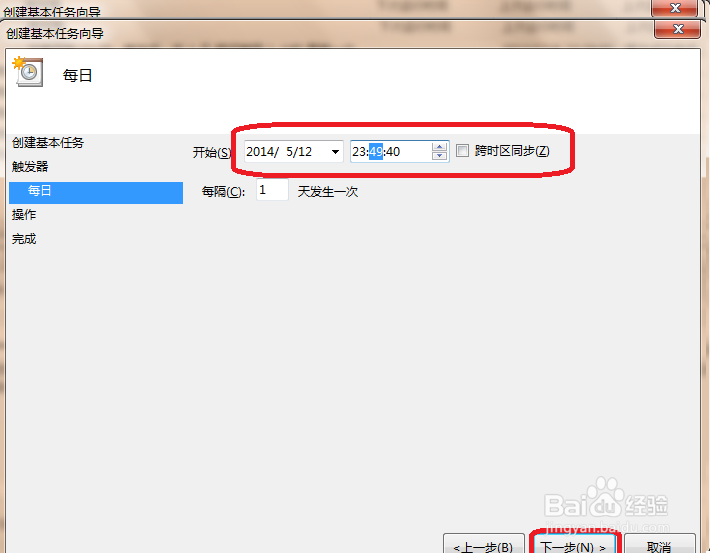
7、选择启动程序。

8、在程序或脚本输入:shutdown 添加参数(可选)(A):输入:/s
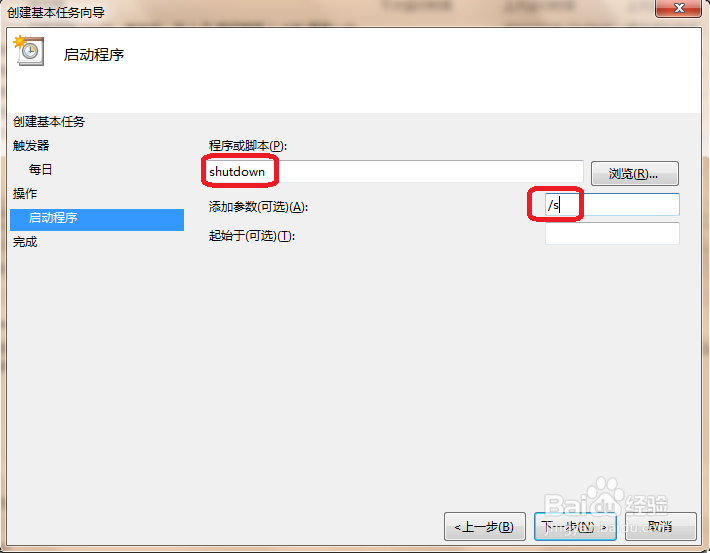
9、单击完成。完成后您设置多少点开始就多少点关机